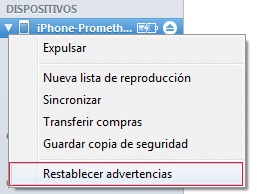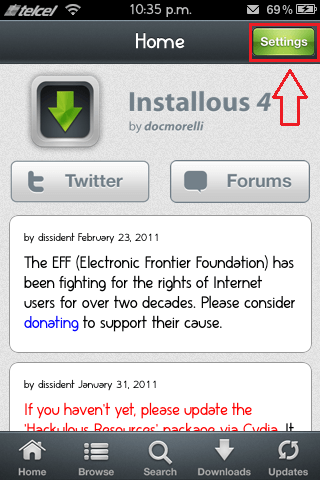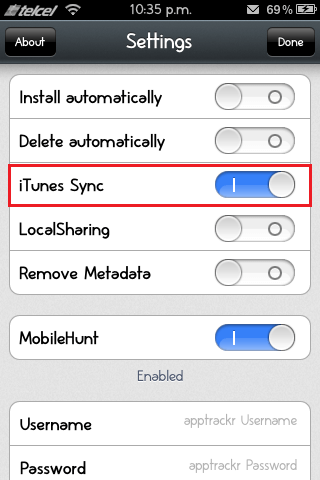Nota: también puedes administrar tu contenido con iCloud.
Cómo configurar la sincronización
Antes de configurar la sincronización debes descargar e instalar la última versión de iTunes. Para realizar una sincronización Wi-Fi necesitas iTunes 10.5 o posterior y iOS 5 o posterior. Puedes modificar tus opciones de sincronización en cualquier momento. Cada vez que sincronizas, se sincronizan los contenidos entre tu dispositivo iOS y el ordenador de modo que ambos muestren los contenidos nuevos, actualizados o eliminados.
Sincronización USB
- Abre iTunes.
- Utiliza el cable USB incluido para conectar el dispositivo iOS al ordenador y selecciónalo en la sección Dispositivos, a la izquierda de la ventana de iTunes. Es posible que no se muestren algunas pestañas si no tienes contenidos correspondientes a las mismas en tu biblioteca. Por ejemplo, si no tienes ningún podcast en tu biblioteca, la pestaña correspondiente Podcast no se mostrará.

- Haz clic en Aplicar, en la esquina inferior derecha de la pantalla, para sincronizar.
Sincronización Wi-Fi
- Abre iTunes.
- Para configurar la sincronización Wi-Fi, conecta tu dispositivo iOS a tu ordenador mediante el cable USB incluido. Selecciona tu dispositivo en Dispositivos situado en el lateral izquierdo.
- En la pestaña Resumen, selecciona "Sincronizar con este [dispositivo] vía Wi-Fi".

- Siempre que el ordenador y el dispositivo estén conectados a la misma red, el dispositivo iOS aparecerá en iTunes y podrás sincronizarlo. El dispositivo iOS se sincronizará automáticamente cuando se cumplan estas tres condiciones:
- Que el dispositivo iOS esté conectado a la corriente.
- Que iTunes esté abierto en el ordenador.
- Que el dispositivo iOS y el ordenador estén conectados a la misma red Wi-Fi.
- Mientras el dispositivo iOS está visible en la columna de la izquierda de iTunes, puedes seleccionar las pestañas de contenidos y configurar las opciones de la sincronización.
- Haz clic en Aplicar para sincronizar el dispositivo iOS.
Si el dispositivo iOS no aparece en la sección Dispositivos o no puedes realizar la sincronización, consultaeste artículo para obtener información sobre cómo solucionar el problema.
¿Qué puedes sincronizar?
- Aplicaciones
- Contenidos de audio (música, podcasts, audiolibros y contenido de iTunes U)
- Favoritos
- Libros
- Contactos
- Calendarios
- Películas y programas de televisión
- Fotos
- Notas
- Documentos (solo apps para compartir archivos)
- Tonos
Información adicional
La primera vez que sincronices la pestaña Información con tu dispositivo iOS, se te preguntará si deseas fusionar los datos, sustituirlos en el servicio o sustituir los datos de tu ordenador para las aplicaciones siguientes:
- Mac: Agenda, iCal, Microsoft Entourage o Microsoft Outlook 2011
- PC: Microsoft Outlook, Outlook Express, Agenda de Windows (XP) y Contactos de Windows (Vista y Windows 7)
COMO SINCRONIZAR MAIL CON ICLOUD
![tarifas.jpg.jpeg]()
como evitar que tus apps de borren con el itunes
Hola Amigos iPhoniaticos, son de los que Descargan montones de Apps desde Installous, pero tienen miedo de que iTunes les Borre sus Apps Crackeadas al Sincronizar su Dispositivo, pues ya no más Amigos, en este Post les enseñare a Eliminar este Problema de su iTunes, solo sigan las Instrucciones al pie de la Letra y así les funcionara al 100%, no duden dar Clic en “Leer Más” para que puedan realizar este gran Truco.
Requisitos:
Pasos a Seguir:
- Conecta tu iPhone, iPod Touch, o tu iPad a iTunes y da un Clic Derecho a tu Dispositivo en la sección de Dispositivos de iTunes en la parte Izquierda del Programa.
- Ahora da Clic a “Restablecer Advertencias”.
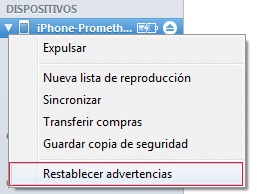
- Ahora ve a Installous desde tu Dispositivo y da Clic en “Ajustes” (En la parte Superior Derecha), y Después activa “Sincronizar con iTunes” en la Ventana que te aparecerá, si tu Installous esta en Español, o en “iTunes Sync” (En Settings, en la parte Superior Derecha) si tu Installous esta en Ingles.
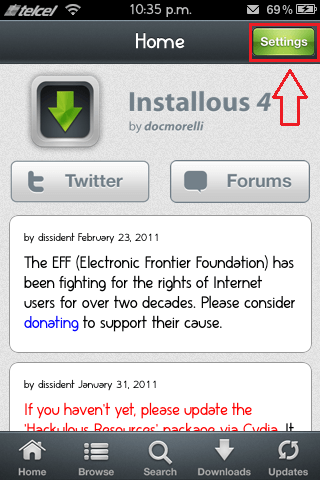
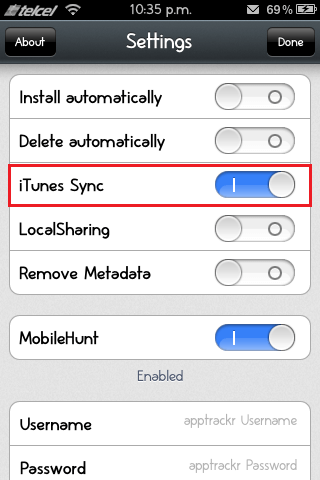
- Ahora Descarga cualquier Aplicación que deses.
- Desconecta tu Dispositivo de iTunes y vuelvelo a Conectar, y después pulsa en el Botón “Sincronizar” en el mismo iTunes.
- Ahora iTunes te generara varias Advertencias, darás en “No volver a preguntar” en todas menos en la de “Transferir” las compras que has hecho desde tu Dispositivo. Esta advertencia debe salir a partir de ahora y por siempre, y tienes que pulsar el Botón “Transferir” cada vez que Sincronices, así el iTunes te evitará tener que volver a instalar las aplicaciones que hayas bajado del Installous cada vez que Sincronices.
Y Listo así jamas se te Borraran tus Apps Crackeadas, es decir de Installous, al momento de Sincronizar con iTunes.
Leer más: http://iphoneate.com/como-evitar-que-itunes-borre-tus-aplicaciones-de-installous-al-sincronizar-tu-dispositivo#ixzz22KxZKCZd
|